Différences entre versions de « Deployer un cluster Kubernetes avec CoreOS »
| (53 versions intermédiaires par 8 utilisateurs non affichées) | |||
| Ligne 1 : | Ligne 1 : | ||
| − | + | <span data-link_translate_fr_title="Deployer un cluster Kubernetes avec CoreOS (Dépréciée) " data-link_translate_fr_url="Deployer un cluster Kubernetes avec CoreOS"></span>[[:fr:Deployer un cluster Kubernetes avec CoreOS]][[fr:Deployer un cluster Kubernetes avec CoreOS]] | |
| + | <span data-link_translate_he_title="לפרוס את אשכול Kubernetes עם CoreOS" data-link_translate_he_url="%D7%9C%D7%A4%D7%A8%D7%95%D7%A1+%D7%90%D7%AA+%D7%90%D7%A9%D7%9B%D7%95%D7%9C+Kubernetes+%D7%A2%D7%9D+CoreOS"></span>[[:he:לפרוס את אשכול Kubernetes עם CoreOS]][[he:לפרוס את אשכול Kubernetes עם CoreOS]] | ||
| + | <span data-link_translate_ro_title="Implementaţi un cluster Kubernetes cu CoreOS" data-link_translate_ro_url="Implementa%C5%A3i+un+cluster+Kubernetes+cu+CoreOS"></span>[[:ro:Implementaţi un cluster Kubernetes cu CoreOS]][[ro:Implementaţi un cluster Kubernetes cu CoreOS]] | ||
| + | <span data-link_translate_ru_title="Развертывание кластера Kubernetes с CoreOS" data-link_translate_ru_url="%D0%A0%D0%B0%D0%B7%D0%B2%D0%B5%D1%80%D1%82%D1%8B%D0%B2%D0%B0%D0%BD%D0%B8%D0%B5+%D0%BA%D0%BB%D0%B0%D1%81%D1%82%D0%B5%D1%80%D0%B0+Kubernetes+%D1%81+CoreOS"></span>[[:ru:Развертывание кластера Kubernetes с CoreOS]][[ru:Развертывание кластера Kubernetes с CoreOS]] | ||
| + | <span data-link_translate_pl_title="Wdróż klaster Kubernetes z CoreOS" data-link_translate_pl_url="Wdr%C3%B3%C5%BC+klaster+Kubernetes+z+CoreOS"></span>[[:pl:Wdróż klaster Kubernetes z CoreOS]][[pl:Wdróż klaster Kubernetes z CoreOS]] | ||
| + | <span data-link_translate_ja_title="クラスター コア Os と Kubernetes を展開します。" data-link_translate_ja_url="%E3%82%AF%E3%83%A9%E3%82%B9%E3%82%BF%E3%83%BC+%E3%82%B3%E3%82%A2+Os+%E3%81%A8+Kubernetes+%E3%82%92%E5%B1%95%E9%96%8B%E3%81%97%E3%81%BE%E3%81%99%E3%80%82"></span>[[:ja:クラスター コア Os と Kubernetes を展開します。]][[ja:クラスター コア Os と Kubernetes を展開します。]] | ||
| + | <span data-link_translate_ar_title="نشر مجموعة كوبيرنيتيس مع CoreOS" data-link_translate_ar_url="%D9%86%D8%B4%D8%B1+%D9%85%D8%AC%D9%85%D9%88%D8%B9%D8%A9+%D9%83%D9%88%D8%A8%D9%8A%D8%B1%D9%86%D9%8A%D8%AA%D9%8A%D8%B3+%D9%85%D8%B9+CoreOS"></span>[[:ar:نشر مجموعة كوبيرنيتيس مع CoreOS]][[ar:نشر مجموعة كوبيرنيتيس مع CoreOS]] | ||
| + | <span data-link_translate_zh_title="部署群集与 CoreOS Kubernetes" data-link_translate_zh_url="%E9%83%A8%E7%BD%B2%E7%BE%A4%E9%9B%86%E4%B8%8E+CoreOS+Kubernetes"></span>[[:zh:部署群集与 CoreOS Kubernetes]][[zh:部署群集与 CoreOS Kubernetes]] | ||
| + | <span data-link_translate_de_title="Bereitstellen eines Clusters Kubernetes mit CoreOS" data-link_translate_de_url="Bereitstellen+eines+Clusters+Kubernetes+mit+CoreOS"></span>[[:de:Bereitstellen eines Clusters Kubernetes mit CoreOS]][[de:Bereitstellen eines Clusters Kubernetes mit CoreOS]] | ||
| + | <span data-link_translate_nl_title="Implementeer een cluster Kubernetes met CoreOS" data-link_translate_nl_url="Implementeer+een+cluster+Kubernetes+met+CoreOS"></span>[[:nl:Implementeer een cluster Kubernetes met CoreOS]][[nl:Implementeer een cluster Kubernetes met CoreOS]] | ||
| + | <span data-link_translate_it_title="Distribuire un cluster Kubernetes con CoreOS" data-link_translate_it_url="Distribuire+un+cluster+Kubernetes+con+CoreOS"></span>[[:it:Distribuire un cluster Kubernetes con CoreOS]][[it:Distribuire un cluster Kubernetes con CoreOS]] | ||
| + | <span data-link_translate_pt_title="Implantar um cluster Kubernetes com CoreOS" data-link_translate_pt_url="Implantar+um+cluster+Kubernetes+com+CoreOS"></span>[[:pt:Implantar um cluster Kubernetes com CoreOS]][[pt:Implantar um cluster Kubernetes com CoreOS]] | ||
| + | <span data-link_translate_es_title="Implementar un clúster Kubernetes con CoreOS" data-link_translate_es_url="Implementar+un+cl%C3%BAster+Kubernetes+con+CoreOS"></span>[[:es:Implementar un clúster Kubernetes con CoreOS]][[es:Implementar un clúster Kubernetes con CoreOS]] | ||
| + | <span data-link_translate_en_title="Deploy a cluster Kubernetes with CoreOS (Deprecated)" data-link_translate_en_url="Deploy+a+cluster+Kubernetes+with+CoreOS"></span>[[:en:Deploy a cluster Kubernetes with CoreOS]][[en:Deploy a cluster Kubernetes with CoreOS]] | ||
| + | {{#seo: | ||
| + | |title=Déployer un cluster Kubernetes avec CoreOS | ||
| + | |title_mode=append | ||
| + | |keywords=these,are,your,keywords | ||
| + | |description=Découvrez dans cet article comment déployer un cluster Kubernetes avec CoreOS | ||
| + | |image=Uploaded_file.png | ||
| + | |image_alt=Wiki Logo | ||
| + | }} | ||
| − | |||
| + | <!--T:1--> | ||
| + | '''Cette procédure est maintenant dépréciée du fait qu'elle s'appuie sur fleet qui n'est plus maintenu par CoreOS, veuillez suivre la procédure disponible ici https://fr-wiki.ikoula.com/fr/Deployer_un_cluster_Kubernetes''' | ||
| − | + | Cette procédure décrit comment déployer rapidement et simplement un cluster [http://kubernetes.io/ Kubernetes] multi-nodes avec trois instances CoreOS. [https://www.ikoula.com/fr/cloud-public/oneclick/kubernetes Kubernetes] fonctionnent en mode client - {{Template:Serveur}}, le client Kubernetes est nommé "Kubernetes minion" et le {{Template:Serveur}} "Kubernetes master". L'instance Kubernetes Master est l'instance qui va orchestrer de manière centralisée les instances Kubernetes Minions. Dans notre exemple, une instance CoreOS jouera la rôle de master Kubernetes et les deux autres instances joueront le rôle de node Kubernetes (minion). | |
| − | + | <!--T:2--> | |
| + | ==Kubernetes== | ||
| + | Kubernetes est un système d'orchestration Open Source crée par Google permettant la gestion d'application conteneurisées avec Docker sur un cluster de plusieurs hôtes (trois VM CoreOS dans notre exemple). Il permet notamment le déploiement, la maintenance et la scalabilité d'applications. Pour en savoir plus, vous pouvez vous rendre sur [https://github.com/GoogleCloudPlatform/kubernetes/ le github Kubernetes]. | ||
| + | <!--T:3--> | ||
| + | ==Déroulé== | ||
| + | Nous partons du principe que vos trois instances CoreOS sont déjà déployées, qu''''elles peuvent communiquer entre elles''' et que vous y êtes connectés en SSH avec l'utilisateur core. | ||
| + | |||
| + | |||
| + | <!--T:4--> | ||
| + | Si cela n'est pas déjà fait, mettez à jour vos instances CoreOS afin qu'elles soient à minima en version CoreOS 653.0.0 et incluent Etcd2 (voir notre FAQ [https://ikoula.wiki/help/Mettre_a_jour_CoreOS_manuellement Mettre à jour CoreOS manuellement]). Dans notre cas toutes nos instances sont en CoreOS stable 681.2.0. | ||
| + | |||
| + | |||
| + | <!--T:5--> | ||
<syntaxhighlight lang="bash"> | <syntaxhighlight lang="bash"> | ||
$ cat /etc/lsb-release | $ cat /etc/lsb-release | ||
| Ligne 20 : | Ligne 54 : | ||
| − | Nous devons également faire en sorte que toutes nos instances CoreOS | + | <!--T:6--> |
| + | Nous devons également faire en sorte que toutes nos instances CoreOS aient un ID de machine différent pour le bon fonctionnement en context cluster. Pour se faire il suffit de supprimer le fichier /etc/machine-id et de redémarrer chacune de vos instances CoreOS soit : | ||
| + | <!--T:7--> | ||
<syntaxhighlight lang="bash"> | <syntaxhighlight lang="bash"> | ||
$ sudo rm -f /etc/machine-id && sudo reboot | $ sudo rm -f /etc/machine-id && sudo reboot | ||
</syntaxhighlight> | </syntaxhighlight> | ||
| + | Cela permet également la mise à jour de la version de CoreOS. | ||
| − | == | + | === Configuration de l'instance Kubernetes Master === <!--T:8--> |
| − | Ecraser le fichier | + | <!--T:9--> |
| + | Ecraser le fichier {{Template:Cloud}}-config.yml par défaut par celui de notre configuration Kubernetes Master en effectuant les commandes suivantes ('''uniquement sur l'instance qui jouera le rôle master et dans le même ordre d'exécution que celui ci-dessous''') : | ||
| + | <!--T:10--> | ||
<syntaxhighlight lang="bash"> | <syntaxhighlight lang="bash"> | ||
| − | core@Kube-MASTER ~ $ sudo wget -O /usr/share/oem/cloud-config.yml | + | core@Kube-MASTER ~ $ sudo wget -O /usr/share/oem/cloud-config.yml ftp://mirror02.ikoula.com/coreos/kubernetes-master.yaml |
| − | |||
| − | |||
| − | |||
| − | |||
| − | |||
| − | |||
| − | |||
| − | |||
| − | |||
| − | |||
</syntaxhighlight> | </syntaxhighlight> | ||
| + | <!--T:13--> | ||
<syntaxhighlight lang="bash"> | <syntaxhighlight lang="bash"> | ||
core@Kube-MASTER ~ $ export `cat /etc/environment` | core@Kube-MASTER ~ $ export `cat /etc/environment` | ||
| Ligne 54 : | Ligne 84 : | ||
| + | <!--T:14--> | ||
<syntaxhighlight lang="bash"> | <syntaxhighlight lang="bash"> | ||
core@Kube-MASTER ~ $ sudo sed -i 's#PRIVATE_IP#'$COREOS_PRIVATE_IPV4'#g' /usr/share/oem/cloud-config.yml | core@Kube-MASTER ~ $ sudo sed -i 's#PRIVATE_IP#'$COREOS_PRIVATE_IPV4'#g' /usr/share/oem/cloud-config.yml | ||
| Ligne 59 : | Ligne 90 : | ||
| + | <!--T:15--> | ||
On redémarre notre instance afin que sa configuration soit effective : | On redémarre notre instance afin que sa configuration soit effective : | ||
| + | <!--T:16--> | ||
<syntaxhighlight lang="bash"> | <syntaxhighlight lang="bash"> | ||
core@Kube-MASTER ~ $ sudo reboot | core@Kube-MASTER ~ $ sudo reboot | ||
| Ligne 67 : | Ligne 100 : | ||
| + | <!--T:17--> | ||
On vérifie que notre instance s'est bien initialisée : | On vérifie que notre instance s'est bien initialisée : | ||
| + | <!--T:18--> | ||
<syntaxhighlight lang="bash"> | <syntaxhighlight lang="bash"> | ||
core@Kube-MASTER ~ $ sudo fleetctl list-machines | core@Kube-MASTER ~ $ sudo fleetctl list-machines | ||
| Ligne 76 : | Ligne 111 : | ||
</syntaxhighlight> | </syntaxhighlight> | ||
| + | |||
| + | <!--T:19--> | ||
<syntaxhighlight lang="bash"> | <syntaxhighlight lang="bash"> | ||
core@Kube-MASTER ~ $ sudo etcdctl ls --recursive | core@Kube-MASTER ~ $ sudo etcdctl ls --recursive | ||
| Ligne 107 : | Ligne 144 : | ||
| − | On peut également voir les services/ports en écoute (on y retrouve les composants | + | <!--T:20--> |
| + | On peut également voir les services / ports en écoute (on y retrouve les composants {{Template:Serveur}}/master Kubernetes): | ||
| + | <!--T:21--> | ||
<syntaxhighlight lang="bash"> | <syntaxhighlight lang="bash"> | ||
core@Kube-MASTER ~ $ sudo netstat -taupen | grep LISTEN | core@Kube-MASTER ~ $ sudo netstat -taupen | grep LISTEN | ||
| Ligne 128 : | Ligne 167 : | ||
| − | == | + | ===Configuration des instances Kubernetes Minions=== <!--T:22--> |
| − | + | <!--T:23--> | |
| + | Écraser le fichier {{Template:Cloud}}-config.yml par défaut par celui de notre configuration Kubernetes Minion en effectuant les commandes suivantes sur l'ensemble de vos instance qui joueront le rôle de Kubernetes Minion ('''uniquement sur les instances qui joueront le rôle node/minion et dans le même ordre d'exécution que celui ci-dessous''') : | ||
| + | <!--T:24--> | ||
<syntaxhighlight lang="bash"> | <syntaxhighlight lang="bash"> | ||
| − | core@Kube-MINION1 ~ $ sudo wget -O /usr/share/oem/cloud-config.yml | + | core@Kube-MINION1 ~ $ sudo wget -O /usr/share/oem/cloud-config.yml ftp://mirror02.ikoula.com/coreos/kubernetes-minion.yaml |
| − | |||
| − | |||
| − | |||
| − | |||
| − | |||
| − | |||
| − | |||
| − | |||
| − | |||
| − | |||
</syntaxhighlight> | </syntaxhighlight> | ||
| + | <!--T:27--> | ||
<syntaxhighlight lang="bash"> | <syntaxhighlight lang="bash"> | ||
core@Kube-MINION1 ~ $ export `cat /etc/environment` | core@Kube-MINION1 ~ $ export `cat /etc/environment` | ||
| Ligne 154 : | Ligne 186 : | ||
| − | Attention il faut adapter l'adresse | + | <!--T:28--> |
| + | Attention il faut adapter l'adresse IP privée de votre instance kubernetes master dans la commande ci-dessous ('''remplacez 10.1.1.138 par l'ip privée de votre instance kubernetes master''') la commande ci-dessous : | ||
| + | <!--T:29--> | ||
<syntaxhighlight lang="bash"> | <syntaxhighlight lang="bash"> | ||
core@Kube-MINION1 ~ $ sudo sed -i 's#MASTER_PRIVATE_IP#10.1.1.138#g' /usr/share/oem/cloud-config.yml | core@Kube-MINION1 ~ $ sudo sed -i 's#MASTER_PRIVATE_IP#10.1.1.138#g' /usr/share/oem/cloud-config.yml | ||
| Ligne 162 : | Ligne 196 : | ||
| + | <!--T:30--> | ||
Enfin une fois que vous avez effectuez ces commandes à l'identique sur chacune de vos instances/nodes kubernetes minion, redémarrez celles-ci afin que leur configuration soient effectives et quelles joignent le cluster. | Enfin une fois que vous avez effectuez ces commandes à l'identique sur chacune de vos instances/nodes kubernetes minion, redémarrez celles-ci afin que leur configuration soient effectives et quelles joignent le cluster. | ||
| + | <!--T:31--> | ||
<syntaxhighlight lang="bash"> | <syntaxhighlight lang="bash"> | ||
core@Kube-MINION1 ~ $ sudo reboot | core@Kube-MINION1 ~ $ sudo reboot | ||
| Ligne 170 : | Ligne 206 : | ||
| − | Nous vérifions que nos | + | <!--T:32--> |
| + | Nous vérifions que nos deux instances kubernetes minion ont bien rejoint notre cluster (la commande ci-dessous peut être exécutée sur n'importe laquelle de vos instances membre de votre cluster) : | ||
| + | <!--T:33--> | ||
<syntaxhighlight lang="bash"> | <syntaxhighlight lang="bash"> | ||
core@Kube-MASTER ~ $ sudo fleetctl list-machines | core@Kube-MASTER ~ $ sudo fleetctl list-machines | ||
| Ligne 182 : | Ligne 220 : | ||
| + | <!--T:34--> | ||
<syntaxhighlight lang="bash"> | <syntaxhighlight lang="bash"> | ||
core@Kube-MINION1 ~ $ sudo etcdctl ls --recursive | core@Kube-MINION1 ~ $ sudo etcdctl ls --recursive | ||
| Ligne 224 : | Ligne 263 : | ||
| + | <!--T:35--> | ||
<syntaxhighlight lang="bash"> | <syntaxhighlight lang="bash"> | ||
core@Kube-MINION2 ~ $ sudo etcdctl ls --recursive | core@Kube-MINION2 ~ $ sudo etcdctl ls --recursive | ||
| Ligne 266 : | Ligne 306 : | ||
| + | <!--T:36--> | ||
Sur nos instances Kubernetes Minion voici les services/ports en écoute (dont le service Kubelet par lequel l'échange d'informations se fait avec le Kubernetes master) : | Sur nos instances Kubernetes Minion voici les services/ports en écoute (dont le service Kubelet par lequel l'échange d'informations se fait avec le Kubernetes master) : | ||
| + | <!--T:37--> | ||
<syntaxhighlight lang="bash"> | <syntaxhighlight lang="bash"> | ||
core@Kube-MINION1 ~ $ sudo netstat -taupen | grep LISTEN | core@Kube-MINION1 ~ $ sudo netstat -taupen | grep LISTEN | ||
| Ligne 283 : | Ligne 325 : | ||
tcp6 0 0 :::2379 :::* LISTEN 232 16105 617/etcd2 | tcp6 0 0 :::2379 :::* LISTEN 232 16105 617/etcd2 | ||
tcp6 0 0 :::5355 :::* LISTEN 245 14845 500/systemd-resolve | tcp6 0 0 :::5355 :::* LISTEN 245 14845 500/systemd-resolve | ||
| + | </syntaxhighlight> | ||
| + | |||
| + | ==Vérification de la communication avec l'API du Kubernetes Master== <!--T:38--> | ||
| + | |||
| + | |||
| + | <!--T:39--> | ||
| + | '''La Kubernetes UI :''' | ||
| + | |||
| + | <!--T:40--> | ||
| + | Pour accéder au dashboard Kubernetes, il vous faut autoriser les connexions au port 8080 (Kubernetes master API server) et effectuer une redirection de port si besoin (zone avancée) vers le port 8080 de votre instance Kubernetes master. Ensuite, il vous suffit d'accéder à l'URL http://''adresse_ip_publique_instance_kubernetes_master'':8080/static/app/#/dashboard/ dans votre navigateur : | ||
| + | |||
| + | |||
| + | <!--T:41--> | ||
| + | [[File:Kubernetes-UI.png]] | ||
| + | |||
| + | |||
| + | <!--T:42--> | ||
| + | Depuis ce dashboard, il vous est entre autre possible d'afficher des informations sur vos nodes (Kubernetes Minion). Pour cela, vous pouvez cliquez sur "Views" : | ||
| + | |||
| + | |||
| + | <!--T:43--> | ||
| + | [[File:Kubernetes-UI-2.png]] | ||
| + | |||
| + | |||
| + | <!--T:44--> | ||
| + | Cliquez sur "Nodes" : | ||
| + | |||
| + | |||
| + | <!--T:45--> | ||
| + | [[File:Kubernetes-UI-3.png]] | ||
| + | |||
| + | |||
| + | <!--T:46--> | ||
| + | La liste de vos nodes Kubernetes minion apparait : | ||
| + | |||
| + | |||
| + | <!--T:47--> | ||
| + | [[File:Kubernetes-UI-4.png]] | ||
| + | |||
| + | |||
| + | <!--T:48--> | ||
| + | Cliquez sur l'un d'eux pour afficher les informations relatives à ce node (version de Docker, système, KubeProxy et Kubelet,etc.) : | ||
| + | |||
| + | |||
| + | <!--T:49--> | ||
| + | [[File:Kubernetes-UI-5.png]] | ||
| + | |||
| + | |||
| + | <!--T:50--> | ||
| + | '''Kubernetes CLI :''' | ||
| + | |||
| + | |||
| + | <!--T:51--> | ||
| + | Vous pouvez également utiliser l'outil [https://cloud.google.com/container-engine/docs/kubectl/ Kubectl] depuis votre instance Kubernetes master. Pour se faire, vous devez installer cette utilitaire comme suit : | ||
| + | |||
| + | |||
| + | <!--T:52--> | ||
| + | Une fois connecté en ssh sur votre instance Kubernetes master saisissez les commandes suivantes : | ||
| + | |||
| + | |||
| + | <!--T:53--> | ||
| + | <syntaxhighlight lang="bash"> | ||
| + | core@Kube-MASTER ~ $ sudo wget -O /opt/bin/kubectl https://storage.googleapis.com/kubernetes-release/release/v0.17.0/bin/linux/amd64/kubectl | ||
| + | --2015-06-23 11:39:09-- https://storage.googleapis.com/kubernetes-release/release/v0.17.0/bin/linux/amd64/kubectl | ||
| + | Resolving storage.googleapis.com... 64.233.166.128, 2a00:1450:400c:c09::80 | ||
| + | Connecting to storage.googleapis.com|64.233.166.128|:443... connected. | ||
| + | HTTP request sent, awaiting response... 200 OK | ||
| + | Length: 20077224 (19M) [application/octet-stream] | ||
| + | Saving to: '/opt/bin/kubectl' | ||
| + | |||
| + | <!--T:54--> | ||
| + | /opt/bin/kubectl 100%[===================================================================================================>] 19.15M 1.18MB/s in 16s | ||
| + | |||
| + | <!--T:55--> | ||
| + | 2015-06-23 11:39:26 (1.18 MB/s) - '/opt/bin/kubectl' saved [20077224/20077224] | ||
</syntaxhighlight> | </syntaxhighlight> | ||
| − | + | <!--T:56--> | |
| + | <syntaxhighlight lang="bash"> | ||
| + | core@Kube-MASTER ~ $ sudo chmod 755 /opt/bin/kubectl | ||
| + | </syntaxhighlight> | ||
| + | |||
| + | |||
| + | <!--T:57--> | ||
| + | Test de la bonne communication avec votre API Kubernetes : | ||
| + | <!--T:58--> | ||
| + | <syntaxhighlight lang="bash"> | ||
| + | core@Kube-MASTER ~ $ kubectl get node | ||
| + | NAME LABELS STATUS | ||
| + | 10.1.1.215 kubernetes.io/hostname=10.1.1.215 Ready | ||
| + | 10.1.1.83 kubernetes.io/hostname=10.1.1.83 Ready | ||
| + | </syntaxhighlight> | ||
| + | |||
| + | |||
| + | <!--T:59--> | ||
| + | <syntaxhighlight lang="bash"> | ||
| + | core@Kube-MASTER ~ $ kubectl cluster-info | ||
| + | Kubernetes master is running at http://localhost:8080 | ||
| + | </syntaxhighlight> | ||
| + | |||
| + | |||
| + | <!--T:60--> | ||
| + | Nous pouvons ainsi déployer un premier container Nginx dans notre cluster : | ||
| + | |||
| + | |||
| + | <!--T:61--> | ||
| + | <syntaxhighlight lang="bash"> | ||
| + | core@Kube-MASTER ~ $ kubectl run-container nginx --image=nginx | ||
| + | CONTROLLER CONTAINER(S) IMAGE(S) SELECTOR REPLICAS | ||
| + | nginx nginx nginx run-container=nginx 1 | ||
| + | </syntaxhighlight> | ||
| + | |||
| + | |||
| + | |||
| + | <!--T:62--> | ||
| + | On peut ensuite vérifier sur lequel de nos nodes minions ce container s'est déployé et exécuté ainsi que le nom du pod et l'ip qui lui a était affecté : | ||
| + | |||
| + | |||
| + | <!--T:63--> | ||
| + | <syntaxhighlight lang="bash"> | ||
| + | core@Kube-MASTER ~ $ kubectl get pods | ||
| + | POD IP CONTAINER(S) IMAGE(S) HOST LABELS STATUS CREATED MESSAGE | ||
| + | nginx-zia71 10.244.38.2 10.1.1.215/10.1.1.215 run-container=nginx Running 3 minutes | ||
| + | nginx nginx Running 1 minutes | ||
| + | </syntaxhighlight> | ||
| + | |||
| + | |||
| + | <!--T:64--> | ||
| + | Nous retrouvons ces mêmes informations via le dashboard de la Kubernete UI en allant dans "Views" puis "Pods" : | ||
| + | |||
| + | |||
| + | <!--T:65--> | ||
| + | [[File:Kubernetes-UI-6.png]] | ||
| + | |||
| + | |||
| + | <!--T:66--> | ||
| + | Nous pouvons voir l'IP de l'host sur lequel, ce container s'est déployé, avec le nom du Pod et son adresse IP : | ||
| + | |||
| + | |||
| + | <!--T:67--> | ||
| + | [[File:Kubernetes-UI-7.png]] | ||
| + | |||
| + | |||
| + | <!--T:68--> | ||
| + | En cliquant dessus on obtient des informations plus détaillées sur notre Pod : | ||
| + | |||
| + | |||
| + | <!--T:69--> | ||
| + | [[File:Kubernetes-UI-8.png]] | ||
| + | |||
| + | |||
| + | <!--T:70--> | ||
| + | Nous pouvons stopper notre container simplement : | ||
| + | |||
| + | |||
| + | <!--T:71--> | ||
| + | <syntaxhighlight lang="bash"> | ||
| + | core@Kube-MASTER ~ $ kubectl stop rc nginx | ||
| + | replicationcontrollers/nginx | ||
| + | </syntaxhighlight> | ||
| + | |||
| + | |||
| + | <!--T:72--> | ||
| + | Nous pouvons également déployer notre container avec deux replicas : | ||
| + | |||
| + | |||
| + | <!--T:73--> | ||
| + | <syntaxhighlight lang="bash"> | ||
| + | core@Kube-MASTER ~ $ kubectl run-container nginx --image=nginx --replicas=2 | ||
| + | CONTROLLER CONTAINER(S) IMAGE(S) SELECTOR REPLICAS | ||
| + | nginx nginx nginx run-container=nginx 2 | ||
| + | </syntaxhighlight> | ||
| + | |||
| + | |||
| + | <!--T:74--> | ||
| + | <syntaxhighlight lang="bash"> | ||
| + | core@Kube-MASTER ~ $ kubectl get pods | ||
| + | POD IP CONTAINER(S) IMAGE(S) HOST LABELS STATUS CREATED MESSAGE | ||
| + | nginx-7gen5 10.244.38.3 10.1.1.215/10.1.1.215 run-container=nginx Running About a minute | ||
| + | nginx nginx Running 39 seconds | ||
| + | nginx-w4xue 10.244.23.3 10.1.1.83/10.1.1.83 run-container=nginx Running About a minute | ||
| + | nginx nginx Running About a minute | ||
| + | </syntaxhighlight> | ||
| + | |||
| + | |||
| + | <!--T:75--> | ||
| + | [[File:Kubernetes-UI-9.png]] | ||
| + | |||
| + | |||
| + | |||
| + | <!--T:76--> | ||
Pour plus d'informations sur l'architecture, les différents composants et le fonctionnement d'un cluster Kubernetes, nous vous invitons à prendre connaissance de la documentation officielle [https://github.com/GoogleCloudPlatform/kubernetes/blob/master/docs/design/architecture.md "Kubernetes architecture"] : | Pour plus d'informations sur l'architecture, les différents composants et le fonctionnement d'un cluster Kubernetes, nous vous invitons à prendre connaissance de la documentation officielle [https://github.com/GoogleCloudPlatform/kubernetes/blob/master/docs/design/architecture.md "Kubernetes architecture"] : | ||
| − | + | <!--T:77--> | |
[[category:cloudstack]] | [[category:cloudstack]] | ||
[[category:cloud public]] | [[category:cloud public]] | ||
[[category:cloud privé]] | [[category:cloud privé]] | ||
| + | [[category:Docker]] | ||
| + | [[category:CoreOS]] | ||
| + | [[category:Cloud]] | ||
| + | <br /> | ||
| + | <comments /> | ||
Version actuelle datée du 20 septembre 2021 à 14:35
fr:Deployer un cluster Kubernetes avec CoreOS he:לפרוס את אשכול Kubernetes עם CoreOS ro:Implementaţi un cluster Kubernetes cu CoreOS ru:Развертывание кластера Kubernetes с CoreOS pl:Wdróż klaster Kubernetes z CoreOS ja:クラスター コア Os と Kubernetes を展開します。 ar:نشر مجموعة كوبيرنيتيس مع CoreOS zh:部署群集与 CoreOS Kubernetes de:Bereitstellen eines Clusters Kubernetes mit CoreOS nl:Implementeer een cluster Kubernetes met CoreOS it:Distribuire un cluster Kubernetes con CoreOS pt:Implantar um cluster Kubernetes com CoreOS es:Implementar un clúster Kubernetes con CoreOS en:Deploy a cluster Kubernetes with CoreOS
Cette procédure est maintenant dépréciée du fait qu'elle s'appuie sur fleet qui n'est plus maintenu par CoreOS, veuillez suivre la procédure disponible ici https://fr-wiki.ikoula.com/fr/Deployer_un_cluster_Kubernetes
Cette procédure décrit comment déployer rapidement et simplement un cluster Kubernetes multi-nodes avec trois instances CoreOS. Kubernetes fonctionnent en mode client - serveur, le client Kubernetes est nommé "Kubernetes minion" et le serveur "Kubernetes master". L'instance Kubernetes Master est l'instance qui va orchestrer de manière centralisée les instances Kubernetes Minions. Dans notre exemple, une instance CoreOS jouera la rôle de master Kubernetes et les deux autres instances joueront le rôle de node Kubernetes (minion).
Kubernetes
Kubernetes est un système d'orchestration Open Source crée par Google permettant la gestion d'application conteneurisées avec Docker sur un cluster de plusieurs hôtes (trois VM CoreOS dans notre exemple). Il permet notamment le déploiement, la maintenance et la scalabilité d'applications. Pour en savoir plus, vous pouvez vous rendre sur le github Kubernetes.
Déroulé
Nous partons du principe que vos trois instances CoreOS sont déjà déployées, qu'elles peuvent communiquer entre elles et que vous y êtes connectés en SSH avec l'utilisateur core.
Si cela n'est pas déjà fait, mettez à jour vos instances CoreOS afin qu'elles soient à minima en version CoreOS 653.0.0 et incluent Etcd2 (voir notre FAQ Mettre à jour CoreOS manuellement). Dans notre cas toutes nos instances sont en CoreOS stable 681.2.0.
$ cat /etc/lsb-release
DISTRIB_ID=CoreOS
DISTRIB_RELEASE=681.2.0
DISTRIB_CODENAME="Red Dog"
DISTRIB_DESCRIPTION="CoreOS 681.2.0"
Nous devons également faire en sorte que toutes nos instances CoreOS aient un ID de machine différent pour le bon fonctionnement en context cluster. Pour se faire il suffit de supprimer le fichier /etc/machine-id et de redémarrer chacune de vos instances CoreOS soit :
$ sudo rm -f /etc/machine-id && sudo reboot
Cela permet également la mise à jour de la version de CoreOS.
Configuration de l'instance Kubernetes Master
Ecraser le fichier cloud-config.yml par défaut par celui de notre configuration Kubernetes Master en effectuant les commandes suivantes (uniquement sur l'instance qui jouera le rôle master et dans le même ordre d'exécution que celui ci-dessous) :
core@Kube-MASTER ~ $ sudo wget -O /usr/share/oem/cloud-config.yml ftp://mirror02.ikoula.com/coreos/kubernetes-master.yaml
core@Kube-MASTER ~ $ export `cat /etc/environment`
core@Kube-MASTER ~ $ sudo sed -i 's#PRIVATE_IP#'$COREOS_PRIVATE_IPV4'#g' /usr/share/oem/cloud-config.yml
On redémarre notre instance afin que sa configuration soit effective :
core@Kube-MASTER ~ $ sudo reboot
On vérifie que notre instance s'est bien initialisée :
core@Kube-MASTER ~ $ sudo fleetctl list-machines
MACHINE IP METADATA
aee19a88... 10.1.1.138 role=master
core@Kube-MASTER ~ $ sudo etcdctl ls --recursive
/coreos.com
/coreos.com/updateengine
/coreos.com/updateengine/rebootlock
/coreos.com/updateengine/rebootlock/semaphore
/coreos.com/network
/coreos.com/network/config
/coreos.com/network/subnets
/coreos.com/network/subnets/10.244.69.0-24
/registry
/registry/ranges
/registry/ranges/serviceips
/registry/ranges/servicenodeports
/registry/namespaces
/registry/namespaces/default
/registry/services
/registry/services/endpoints
/registry/services/endpoints/default
/registry/services/endpoints/default/kubernetes
/registry/services/endpoints/default/kubernetes-ro
/registry/services/specs
/registry/services/specs/default
/registry/services/specs/default/kubernetes
/registry/services/specs/default/kubernetes-ro
/registry/serviceaccounts
/registry/serviceaccounts/default
/registry/serviceaccounts/default/default
On peut également voir les services / ports en écoute (on y retrouve les composants serveur/master Kubernetes):
core@Kube-MASTER ~ $ sudo netstat -taupen | grep LISTEN
tcp 0 0 10.1.1.138:7001 0.0.0.0:* LISTEN 232 16319 634/etcd2
tcp 0 0 10.1.1.138:7080 0.0.0.0:* LISTEN 0 19392 1047/kube-apiserver
tcp 0 0 0.0.0.0:5000 0.0.0.0:* LISTEN 0 19142 973/python
tcp 0 0 127.0.0.1:10251 0.0.0.0:* LISTEN 0 20047 1075/kube-scheduler
tcp 0 0 10.1.1.138:6443 0.0.0.0:* LISTEN 0 19406 1047/kube-apiserver
tcp 0 0 0.0.0.0:5355 0.0.0.0:* LISTEN 245 14794 502/systemd-resolve
tcp 0 0 127.0.0.1:10252 0.0.0.0:* LISTEN 0 19653 1058/kube-controlle
tcp 0 0 10.1.1.138:2380 0.0.0.0:* LISTEN 232 16313 634/etcd2
tcp6 0 0 :::8080 :::* LISTEN 0 19390 1047/kube-apiserver
tcp6 0 0 :::22 :::* LISTEN 0 13647 1/systemd
tcp6 0 0 :::4001 :::* LISTEN 232 16321 634/etcd2
tcp6 0 0 :::2379 :::* LISTEN 232 16320 634/etcd2
tcp6 0 0 :::5355 :::* LISTEN 245 14796 502/systemd-resolve
Configuration des instances Kubernetes Minions
Écraser le fichier cloud-config.yml par défaut par celui de notre configuration Kubernetes Minion en effectuant les commandes suivantes sur l'ensemble de vos instance qui joueront le rôle de Kubernetes Minion (uniquement sur les instances qui joueront le rôle node/minion et dans le même ordre d'exécution que celui ci-dessous) :
core@Kube-MINION1 ~ $ sudo wget -O /usr/share/oem/cloud-config.yml ftp://mirror02.ikoula.com/coreos/kubernetes-minion.yaml
core@Kube-MINION1 ~ $ export `cat /etc/environment`
Attention il faut adapter l'adresse IP privée de votre instance kubernetes master dans la commande ci-dessous (remplacez 10.1.1.138 par l'ip privée de votre instance kubernetes master) la commande ci-dessous :
core@Kube-MINION1 ~ $ sudo sed -i 's#MASTER_PRIVATE_IP#10.1.1.138#g' /usr/share/oem/cloud-config.yml
Enfin une fois que vous avez effectuez ces commandes à l'identique sur chacune de vos instances/nodes kubernetes minion, redémarrez celles-ci afin que leur configuration soient effectives et quelles joignent le cluster.
core@Kube-MINION1 ~ $ sudo reboot
Nous vérifions que nos deux instances kubernetes minion ont bien rejoint notre cluster (la commande ci-dessous peut être exécutée sur n'importe laquelle de vos instances membre de votre cluster) :
core@Kube-MASTER ~ $ sudo fleetctl list-machines
MACHINE IP METADATA
5097f972... 10.1.1.215 role=node
aee19a88... 10.1.1.138 role=master
fe86214c... 10.1.1.83 role=node
core@Kube-MINION1 ~ $ sudo etcdctl ls --recursive
/coreos.com
/coreos.com/updateengine
/coreos.com/updateengine/rebootlock
/coreos.com/updateengine/rebootlock/semaphore
/coreos.com/network
/coreos.com/network/config
/coreos.com/network/subnets
/coreos.com/network/subnets/10.244.69.0-24
/coreos.com/network/subnets/10.244.38.0-24
/coreos.com/network/subnets/10.244.23.0-24
/registry
/registry/ranges
/registry/ranges/serviceips
/registry/ranges/servicenodeports
/registry/namespaces
/registry/namespaces/default
/registry/services
/registry/services/specs
/registry/services/specs/default
/registry/services/specs/default/kubernetes
/registry/services/specs/default/kubernetes-ro
/registry/services/endpoints
/registry/services/endpoints/default
/registry/services/endpoints/default/kubernetes
/registry/services/endpoints/default/kubernetes-ro
/registry/serviceaccounts
/registry/serviceaccounts/default
/registry/serviceaccounts/default/default
/registry/events
/registry/events/default
/registry/events/default/10.1.1.215.13ea16c9c70924f4
/registry/events/default/10.1.1.83.13ea16f74bd4de1c
/registry/events/default/10.1.1.83.13ea16f77a4e7ab2
/registry/events/default/10.1.1.215.13ea16c991a4ee57
/registry/minions
/registry/minions/10.1.1.215
/registry/minions/10.1.1.83
core@Kube-MINION2 ~ $ sudo etcdctl ls --recursive
/coreos.com
/coreos.com/updateengine
/coreos.com/updateengine/rebootlock
/coreos.com/updateengine/rebootlock/semaphore
/coreos.com/network
/coreos.com/network/config
/coreos.com/network/subnets
/coreos.com/network/subnets/10.244.69.0-24
/coreos.com/network/subnets/10.244.38.0-24
/coreos.com/network/subnets/10.244.23.0-24
/registry
/registry/ranges
/registry/ranges/serviceips
/registry/ranges/servicenodeports
/registry/namespaces
/registry/namespaces/default
/registry/services
/registry/services/specs
/registry/services/specs/default
/registry/services/specs/default/kubernetes
/registry/services/specs/default/kubernetes-ro
/registry/services/endpoints
/registry/services/endpoints/default
/registry/services/endpoints/default/kubernetes
/registry/services/endpoints/default/kubernetes-ro
/registry/serviceaccounts
/registry/serviceaccounts/default
/registry/serviceaccounts/default/default
/registry/events
/registry/events/default
/registry/events/default/10.1.1.83.13ea16f77a4e7ab2
/registry/events/default/10.1.1.215.13ea16c991a4ee57
/registry/events/default/10.1.1.215.13ea16c9c70924f4
/registry/events/default/10.1.1.83.13ea16f74bd4de1c
/registry/minions
/registry/minions/10.1.1.215
/registry/minions/10.1.1.83
Sur nos instances Kubernetes Minion voici les services/ports en écoute (dont le service Kubelet par lequel l'échange d'informations se fait avec le Kubernetes master) :
core@Kube-MINION1 ~ $ sudo netstat -taupen | grep LISTEN
tcp 0 0 127.0.0.1:10249 0.0.0.0:* LISTEN 0 18280 849/kube-proxy
tcp 0 0 0.0.0.0:5355 0.0.0.0:* LISTEN 245 14843 500/systemd-resolve
tcp6 0 0 :::49005 :::* LISTEN 0 18284 849/kube-proxy
tcp6 0 0 :::10255 :::* LISTEN 0 19213 1025/kubelet
tcp6 0 0 :::47666 :::* LISTEN 0 18309 849/kube-proxy
tcp6 0 0 :::22 :::* LISTEN 0 13669 1/systemd
tcp6 0 0 :::4001 :::* LISTEN 232 16106 617/etcd2
tcp6 0 0 :::4194 :::* LISTEN 0 19096 1025/kubelet
tcp6 0 0 :::10248 :::* LISTEN 0 19210 1025/kubelet
tcp6 0 0 :::10250 :::* LISTEN 0 19305 1025/kubelet
tcp6 0 0 :::2379 :::* LISTEN 232 16105 617/etcd2
tcp6 0 0 :::5355 :::* LISTEN 245 14845 500/systemd-resolve
Vérification de la communication avec l'API du Kubernetes Master
La Kubernetes UI :
Pour accéder au dashboard Kubernetes, il vous faut autoriser les connexions au port 8080 (Kubernetes master API server) et effectuer une redirection de port si besoin (zone avancée) vers le port 8080 de votre instance Kubernetes master. Ensuite, il vous suffit d'accéder à l'URL http://adresse_ip_publique_instance_kubernetes_master:8080/static/app/#/dashboard/ dans votre navigateur :
Depuis ce dashboard, il vous est entre autre possible d'afficher des informations sur vos nodes (Kubernetes Minion). Pour cela, vous pouvez cliquez sur "Views" :
Cliquez sur "Nodes" :
La liste de vos nodes Kubernetes minion apparait :
Cliquez sur l'un d'eux pour afficher les informations relatives à ce node (version de Docker, système, KubeProxy et Kubelet,etc.) :
Kubernetes CLI :
Vous pouvez également utiliser l'outil Kubectl depuis votre instance Kubernetes master. Pour se faire, vous devez installer cette utilitaire comme suit :
Une fois connecté en ssh sur votre instance Kubernetes master saisissez les commandes suivantes :
core@Kube-MASTER ~ $ sudo wget -O /opt/bin/kubectl https://storage.googleapis.com/kubernetes-release/release/v0.17.0/bin/linux/amd64/kubectl
--2015-06-23 11:39:09-- https://storage.googleapis.com/kubernetes-release/release/v0.17.0/bin/linux/amd64/kubectl
Resolving storage.googleapis.com... 64.233.166.128, 2a00:1450:400c:c09::80
Connecting to storage.googleapis.com|64.233.166.128|:443... connected.
HTTP request sent, awaiting response... 200 OK
Length: 20077224 (19M) [application/octet-stream]
Saving to: '/opt/bin/kubectl'
<!--T:54-->
/opt/bin/kubectl 100%[===================================================================================================>] 19.15M 1.18MB/s in 16s
<!--T:55-->
2015-06-23 11:39:26 (1.18 MB/s) - '/opt/bin/kubectl' saved [20077224/20077224]
core@Kube-MASTER ~ $ sudo chmod 755 /opt/bin/kubectl
Test de la bonne communication avec votre API Kubernetes :
core@Kube-MASTER ~ $ kubectl get node
NAME LABELS STATUS
10.1.1.215 kubernetes.io/hostname=10.1.1.215 Ready
10.1.1.83 kubernetes.io/hostname=10.1.1.83 Ready
core@Kube-MASTER ~ $ kubectl cluster-info
Kubernetes master is running at http://localhost:8080
Nous pouvons ainsi déployer un premier container Nginx dans notre cluster :
core@Kube-MASTER ~ $ kubectl run-container nginx --image=nginx
CONTROLLER CONTAINER(S) IMAGE(S) SELECTOR REPLICAS
nginx nginx nginx run-container=nginx 1
On peut ensuite vérifier sur lequel de nos nodes minions ce container s'est déployé et exécuté ainsi que le nom du pod et l'ip qui lui a était affecté :
core@Kube-MASTER ~ $ kubectl get pods
POD IP CONTAINER(S) IMAGE(S) HOST LABELS STATUS CREATED MESSAGE
nginx-zia71 10.244.38.2 10.1.1.215/10.1.1.215 run-container=nginx Running 3 minutes
nginx nginx Running 1 minutes
Nous retrouvons ces mêmes informations via le dashboard de la Kubernete UI en allant dans "Views" puis "Pods" :
Nous pouvons voir l'IP de l'host sur lequel, ce container s'est déployé, avec le nom du Pod et son adresse IP :
En cliquant dessus on obtient des informations plus détaillées sur notre Pod :
Nous pouvons stopper notre container simplement :
core@Kube-MASTER ~ $ kubectl stop rc nginx
replicationcontrollers/nginx
Nous pouvons également déployer notre container avec deux replicas :
core@Kube-MASTER ~ $ kubectl run-container nginx --image=nginx --replicas=2
CONTROLLER CONTAINER(S) IMAGE(S) SELECTOR REPLICAS
nginx nginx nginx run-container=nginx 2
core@Kube-MASTER ~ $ kubectl get pods
POD IP CONTAINER(S) IMAGE(S) HOST LABELS STATUS CREATED MESSAGE
nginx-7gen5 10.244.38.3 10.1.1.215/10.1.1.215 run-container=nginx Running About a minute
nginx nginx Running 39 seconds
nginx-w4xue 10.244.23.3 10.1.1.83/10.1.1.83 run-container=nginx Running About a minute
nginx nginx Running About a minute
Pour plus d'informations sur l'architecture, les différents composants et le fonctionnement d'un cluster Kubernetes, nous vous invitons à prendre connaissance de la documentation officielle "Kubernetes architecture" :
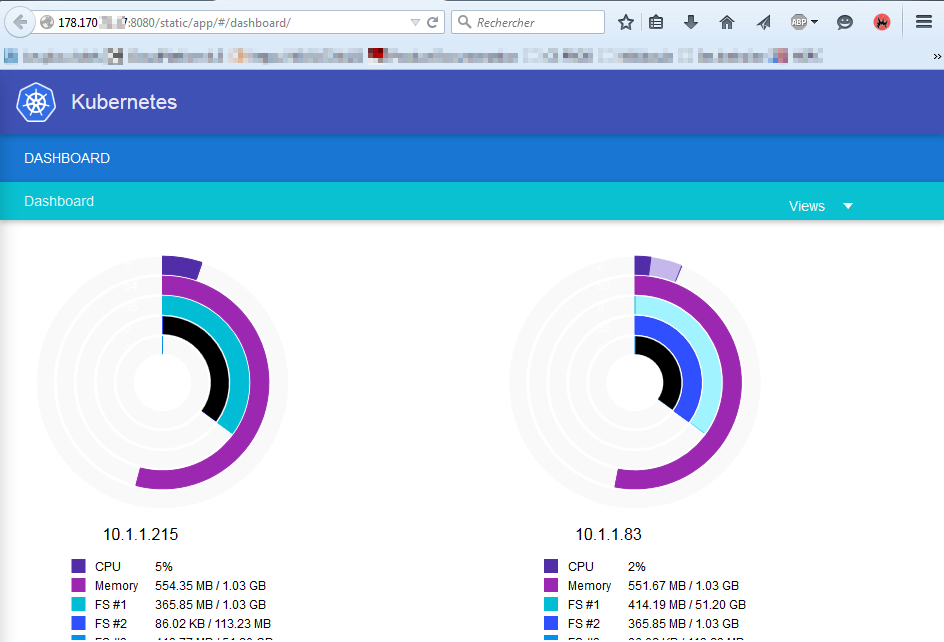
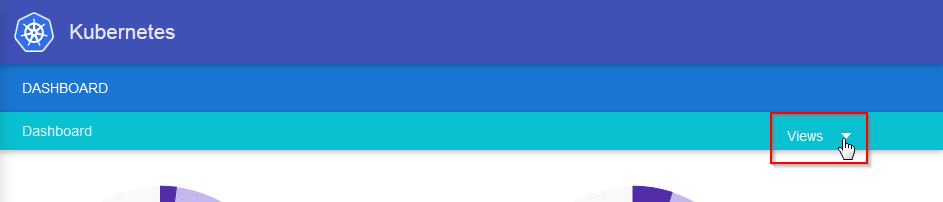
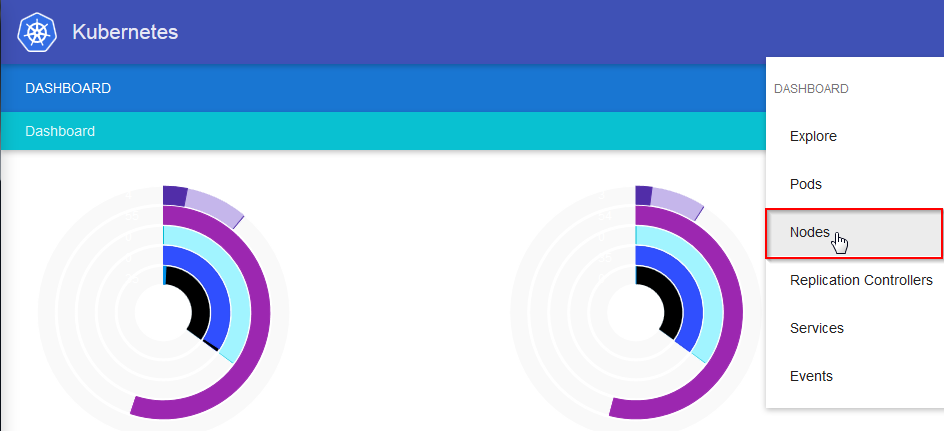
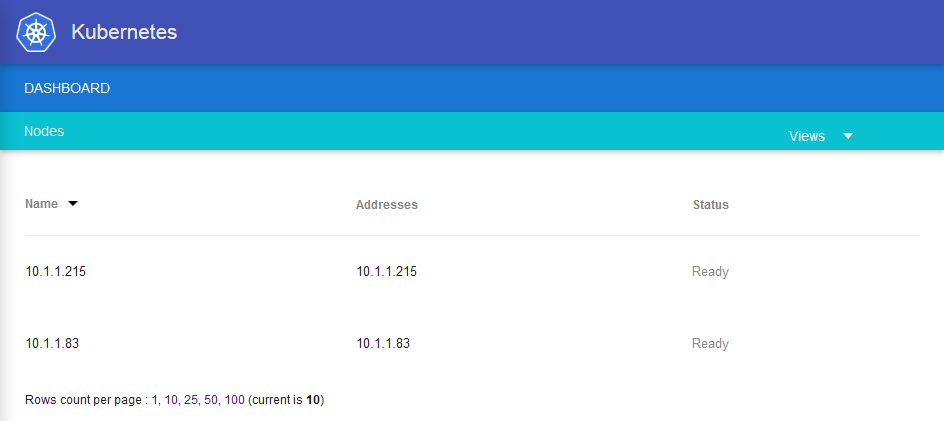

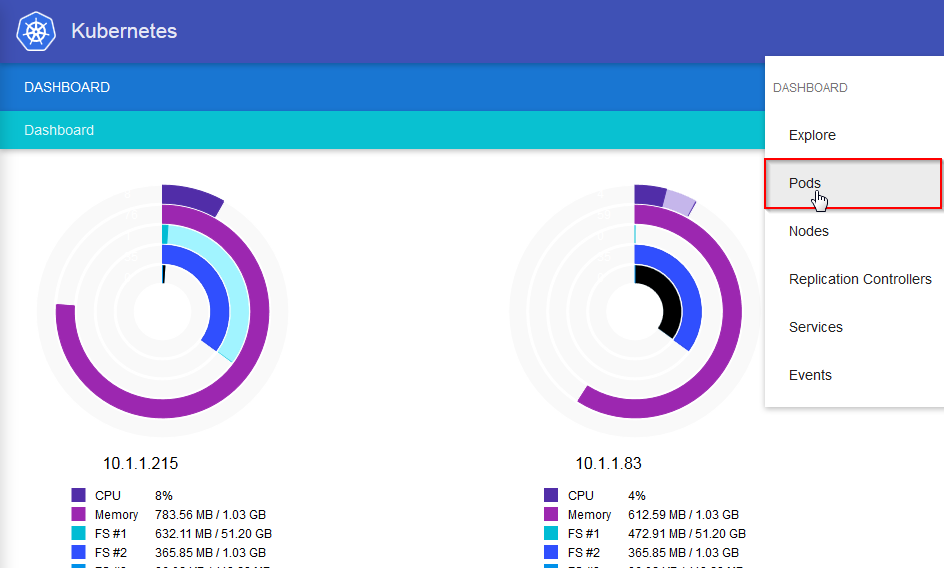
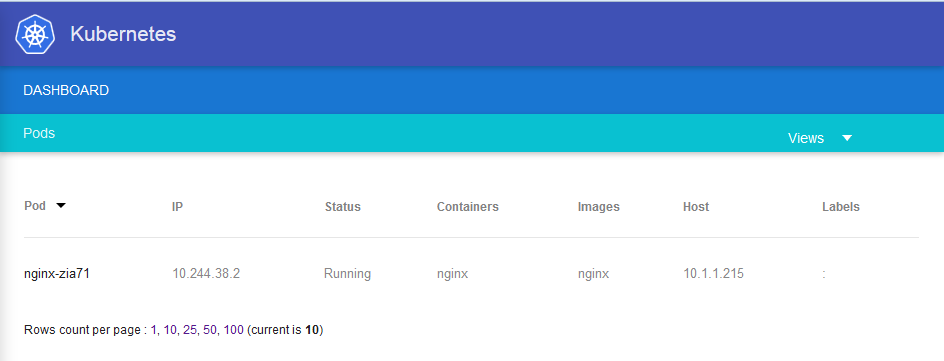
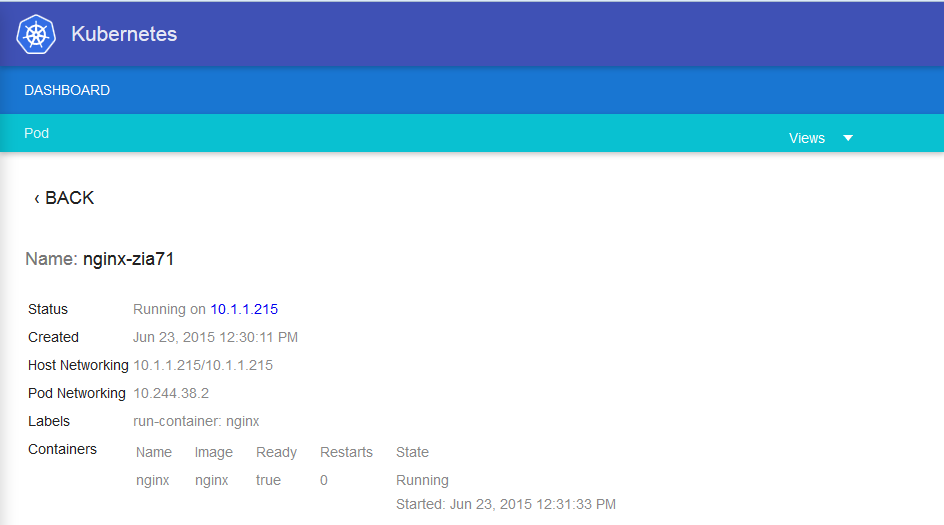
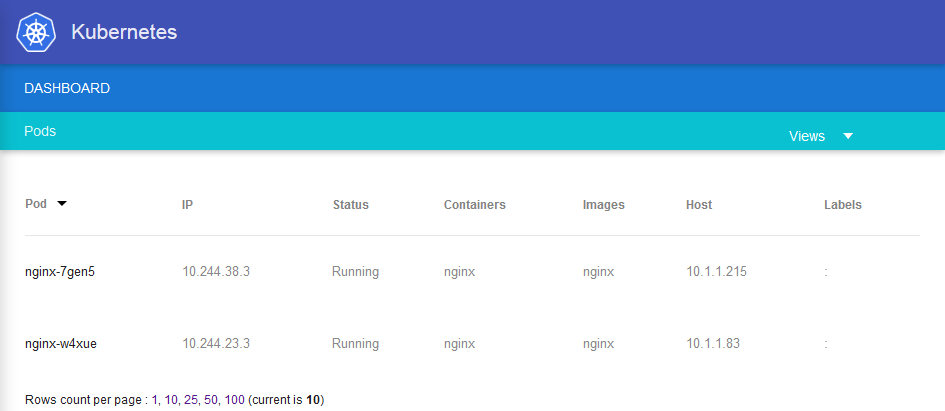
Activer l'actualisation automatique des commentaires